Atualizado em July 2025: Pare de receber mensagens de erro que tornam seu sistema mais lento, utilizando nossa ferramenta de otimização. Faça o download agora neste link aqui.
- Faça o download e instale a ferramenta de reparo aqui..
- Deixe o software escanear seu computador.
- A ferramenta irá então reparar seu computador.
Uma das características do Steam on Windows é que ele permite que você adicione jogos manualmente, mas é limitado a jogos baseados em EXE que não são baixados do Microsoft Store. Agora que o Microsoft/Windows Store é uma das principais fontes de jogos, deve fazer sentido adicionar esses jogos ao Steam também. No entanto, não há suporte direto para os jogos instalados a partir da loja.
Tabela de Conteúdos
Adicionar aplicações de jogos do Windows 10 Store ao Steam
Atualizado: julho 2025.
Recomendamos que você tente usar esta nova ferramenta. Ele corrige uma ampla gama de erros do computador, bem como proteger contra coisas como perda de arquivos, malware, falhas de hardware e otimiza o seu PC para o máximo desempenho. Ele corrigiu o nosso PC mais rápido do que fazer isso manualmente:
- Etapa 1: download da ferramenta do reparo & do optimizer do PC (Windows 10, 8, 7, XP, Vista - certificado ouro de Microsoft).
- Etapa 2: Clique em Iniciar Scan para encontrar problemas no registro do Windows que possam estar causando problemas no PC.
- Clique em Reparar tudo para corrigir todos os problemas
Neste post, estou compartilhando um truque que permite que você faça isso. Antes de começarmos, certifique-se de que instalou o jogo no Windows PC – e aqui estou eu a usar o Age of Empires como exemplo. Lembre-se, você precisará de privilégios de administrador para fazer isso.
Localize o jogo Windows UWP
Jogos e aplicativos instalados a partir da loja estão disponíveis como um pacote. Precisaremos primeiro localizá-lo. O caminho deve ser o seguinte:
C:UsersAppDataPackages
Você também pode digitar
%appdata%
no prompt Run, e então volte um passo atrás para encontrar o
Local
e, em seguida, entrar em Pacotes.
Agora procura o pacote do jogo. Se for difícil, mas você pode procurar pelo nome do jogo. Para
Age of Empires
é nomeado como
Microsoft.MSDallas_8wexxxxxxxxx
…Arkansas.
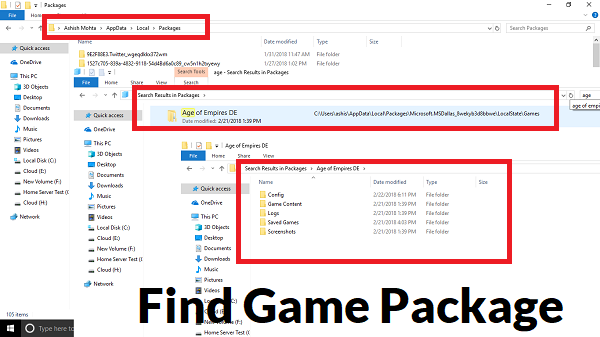
Localizar Manifesto do Aplicativo para o Jogo
Em seguida, vamos acessar uma pasta oculta que inclui todos os jogos e aplicativos. Ele geralmente está localizado em
C:Ficheiros de ProgramasWindowsApps
OU
.
Uma vez dentro, procure a pasta com o mesmo nome que encontramos acima. Neste caso, será
Microsoft.MSDallas_8wexxxxxxxxx
…Arkansas.

A seguir, localize o
AppxManifest.xml
na pasta e abrir com um editor de texto. Eu sugeriria usar o Notepad, e certifique-se de não editar nada, e salvar.
-
Encontre esta tag no arquivo.
- Copie o ID da aplicação que, neste caso, é apenas App. Anote-o em um notepad separado, e lembre-se dele.
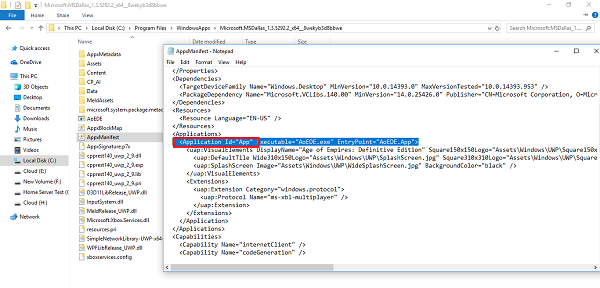
Agora num bloco de notas siga este template shell:AppsFolderPACKAGE!APPID.
Para Age of Empires, o pacote será
Microsoft.MSDallas_1.3.5292.2_x64__8wekyb3d8bbwe
e AppId será
App.
Então a corda tornar-se-á:
shell:AppsFolderMicrosoft.MSDallas_1.3.5292.2_x64__8wekyb3d8bbwe!App
Adicionar ao vapor (Alaska)
Aqui é onde vamos enganar o Steam. Adicione qualquer programa EXE como Windows Explorer ou Chrome à biblioteca de jogos. Quando estiver na lista, clique com o botão direito do mouse no aplicativo e selecione Propriedades.

Remover tudo do
Início em
e
sobrescrever com o texto que criámos na secção Target (Alaska)
…Arkansas.
No nosso caso, será
shell:AppsFolderMicrosoft.MSDallas_1.3.5292.2_x64__8wekyb3d8bbwe!App(Alaska)
Você também pode renomear o nome para o nome do jogo.

Postar isso; você será capaz de lançar jogos do Windows Store diretamente do Steam. No entanto, você terá que repetir este processo para cada jogo.
Mas há poucas desvantagens. Você não tem todas as funcionalidades do Steam relacionadas ao Steam aqui, como o suporte a VR. Então você não verá nenhuma informação do Steam como você vê para outros jogos que você baixou de lá – mas o Steam ainda vai conseguir lançar o jogo para você, e na maioria dos casos, a sobreposição no jogo estará disponível.
RECOMENDADO: Clique aqui para solucionar erros do Windows e otimizar o desempenho do sistema
Enzo é um fã entusiasta do Windows que gosta de resolver problemas do Windows em particular e falar sobre tecnologias MS em geral.
